Kako poslati množično e-pošto na Apple Mail
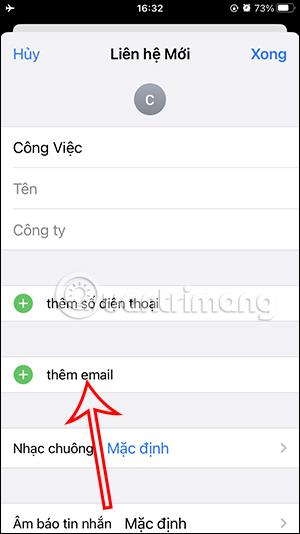
Najhitrejši način za pošiljanje e-pošte skupini na vaš iPhone je, da ustvarite stik z e-poštno skupino, ki ji redno pošiljate e-pošto, na primer za delovne izmenjave.
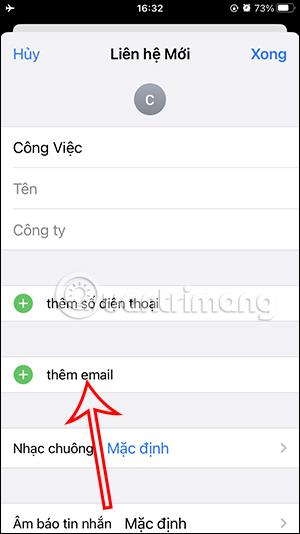
Najhitrejši način za pošiljanje e-pošte skupini na vaš iPhone je, da ustvarite stik z e-poštno skupino, ki ji redno pošiljate e-pošto, na primer za delovne izmenjave. Nato moramo samo še izbrati skupino za množično pošiljanje e-pošte na iPhone. Čeprav aplikacija Apple Mail nima funkcije množične e-pošte, lahko spodnjo metodo uporabimo tudi za pošiljanje e-pošte skupinam. Spodnji članek vas bo vodil pri pošiljanju e-pošte skupinam v storitvi Apple Mail.
Navodila za množično pošiljanje e-pošte na Apple Mail
Korak 1:
Najprej kliknite aplikacijo Stiki in nato kliknite ikono plus v zgornjem desnem kotu. Nato v novem vmesniku za ustvarjanje stikov kliknite dodaj e-pošto , da vnesete e-pošto za osebo, ki jo želite poslati.


2. korak:
Zdaj vnesete e-pošto oseb, ki jim želite poslati e-pošto. Vsako e-poštno sporočilo je ločeno z vejico, kot je prikazano spodaj. Ko je ustvarjen, kliknite Končano, da shranite.

3. korak:
Odprite aplikacijo Apple Mail in tapnite ikono za pisanje novega e-poštnega sporočila v spodnjem desnem kotu zaslona. Zdaj ustvarite razdelek Za , kliknite ikono plus, da dodate pošiljatelje e-pošte.


4. korak:
Prikaz stikov v iPhonu, ki jih lahko uporabniki pošljejo, kliknemo e-poštno skupino, ki ji želite poslati množično e-pošto. Torej ste izbrali e-poštno skupino za pošiljanje na Apple Mail.
Nazadnje vnesemo preostalo vsebino e-pošte in nato kliknemo modro ikono za pošiljanje, da nadaljujemo s pošiljanjem e-pošte kot običajno.


Preverjanje zvoka je majhna, a precej uporabna funkcija na telefonih iPhone.
Aplikacija Photos v iPhonu ima funkcijo spominov, ki ustvarja zbirke fotografij in videoposnetkov z glasbo kot film.
Apple Music je izjemno zrasel, odkar je bil prvič predstavljen leta 2015. Do danes je druga največja plačljiva platforma za pretakanje glasbe na svetu za Spotifyjem. Poleg glasbenih albumov je Apple Music dom tudi na tisoče glasbenih videoposnetkov, radijskih postaj 24/7 in številnih drugih storitev.
Če želite v svojih videoposnetkih glasbo v ozadju ali natančneje, posneti predvajano skladbo kot glasbo v ozadju videoposnetka, obstaja izjemno preprosta rešitev.
Čeprav ima iPhone vgrajeno aplikacijo Vreme, včasih ne nudi dovolj podrobnih podatkov. Če želite nekaj dodati, je v App Store na voljo veliko možnosti.
Poleg skupne rabe fotografij iz albumov lahko uporabniki dodajajo fotografije v skupne albume v napravi iPhone. Fotografije lahko samodejno dodate v albume v skupni rabi, ne da bi morali znova delati iz albuma.
Obstajata dva hitrejša in enostavnejša načina za nastavitev odštevanja/časovnika na napravi Apple.
App Store vsebuje na tisoče odličnih aplikacij, ki jih še niste preizkusili. Običajni iskalni izrazi morda ne bodo uporabni, če želite odkriti edinstvene aplikacije, in ni zabavno spuščati se v neskončno pomikanje z naključnimi ključnimi besedami.
Blur Video je aplikacija, ki zamegli prizore ali katero koli vsebino, ki jo želite v telefonu, da nam pomaga dobiti sliko, ki nam je všeč.
Ta članek vas bo vodil, kako namestiti Google Chrome kot privzeti brskalnik v sistemu iOS 14.









